Параметри входу у Windows використовуються для підвищення безпеки облікового запису користувача та зручності входу.
Доступ до параметрів входу можна отримати в програмі "Настройки". У програмі "Настройки" на пристрої Windows виберіть Облікові записи > Параметри входу або скористайтеся наведеним нижче сполученням клавіш.
Параметри входу розділено на два розділи:
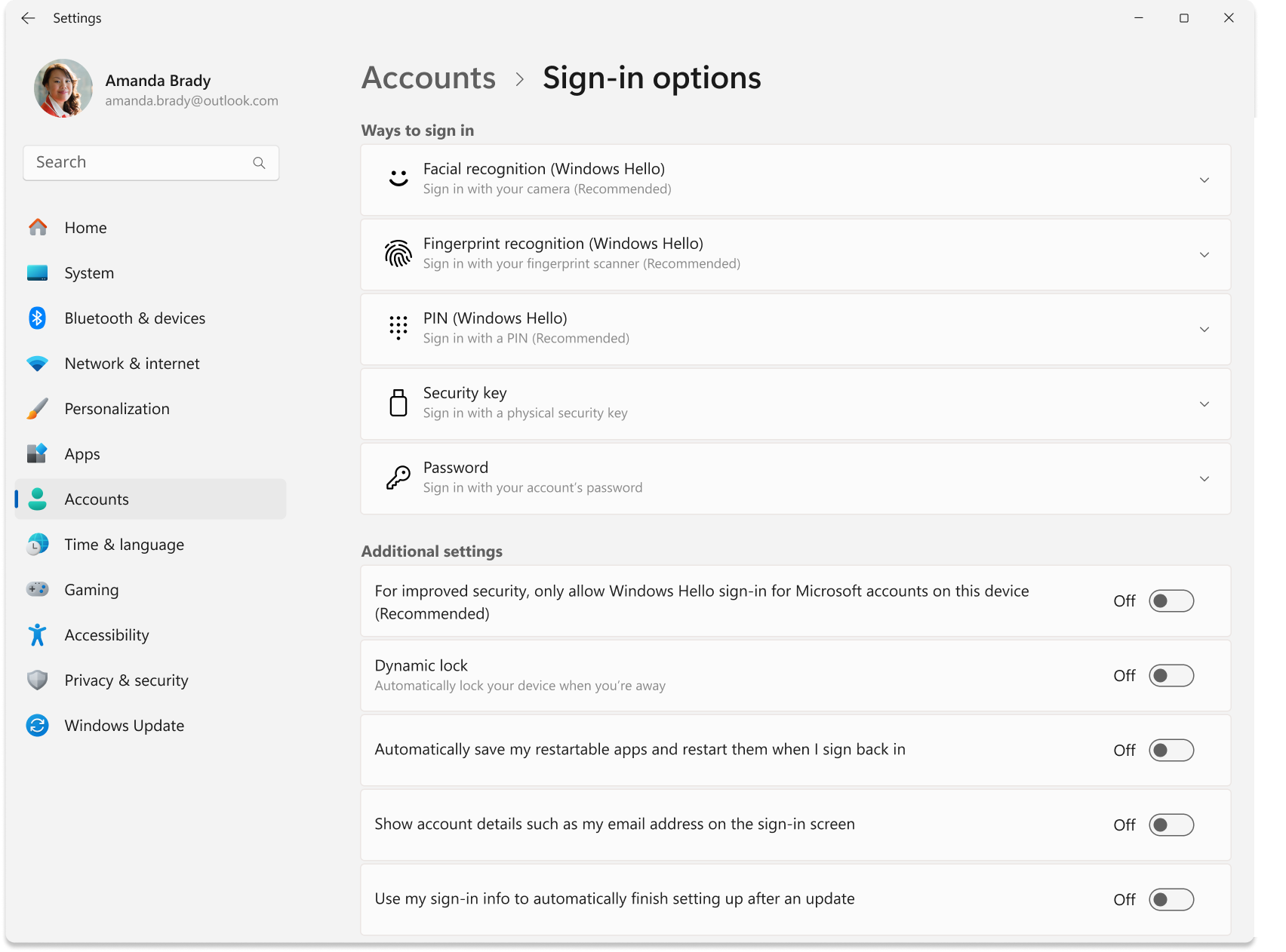
Примітка.: доступність певних настройок може відрізнятися залежно від конфігурації пристрою.
Способи входу
Розгорніть наведені нижче розділи, щоб дізнатися про способи входу.
Використовуйте ці параметри, щоб настроїти вхід за допомогою розпізнавання облич замість пароля. У цьому розділі також можна покращити розпізнавання обличчя або видалити його.
Докладні відомості див. в статті Налаштування Windows Hello.
Використовуйте ці параметри, щоб настроїти вхід за допомогою відбитків пальців замість пароля. У цьому розділі можна зареєструвати кілька пальців або видалити їх.
Докладні відомості див. в статті Налаштування Windows Hello.
Використовуйте ці параметри, щоб настроїти вхід за допомогою PIN-коду замість пароля. У цьому розділі також можна змінити PIN-код або видалити його.
Докладні відомості див. в статті Налаштування Windows Hello.
Ключі безпеки – це пристрої, які використовуються для автентифікації, зазвичай у вигляді USB-ключа, NFC або Bluetooth. Замість пароля можна використовувати ключ безпеки для входу в програми, веб-сайти та, якщо у вас є робочий або навчальний обліковий запис, навіть Windows.
У цьому розділі можна змінити або скинути PIN-код ключа безпеки.
Докладні відомості див. в статті Вхід в обліковий запис за допомогою ключа безпеки.
Цей розділ призначено для змінення пароля
Додаткові параметри
Розгорніть наведені нижче розділи, щоб дізнатися про додаткові параметри входу.
Якщо цей параметр увімкнуто, ви вимикаєте розширену безпеку входу – це функція Windows Hello, яка додає рівень безпеки до біометричних даних за допомогою спеціалізованих апаратних і програмних компонентів. Він доступний лише на пристроях із сумісним обладнанням.
Докладні відомості див. в статті Розширена безпека входу (ESS)."
Якщо цей параметр увімкнуто, ви вимикаєте використання паролів для облікового запису Microsoft, підвищуючи безпеку пристрою Windows.
Докладні відомості див. в статті Без пароля за допомогою облікового запису Microsoft.
Динамічне блокування – це функція безпеки, яка автоматично блокує пристрій, коли вас немає поруч. Він використовує Bluetooth для з'єднання з телефоном і блокує пристрій, коли сигнал Bluetooth опускається нижче певного рівня, що вказує на те, що ви більше не перебуваєте біля вашого пристрою.
Ця функція допомагає запобігти несанкціонованому доступу до пристрою, якщо ви забудете заблокувати його, коли відступите.
Щоб увімкнути динамічне блокування, установіть перемикач у положення Увімкнуто . Коли ви відходите від пристрою, візьміть телефон із собою, і Windows автоматично заблокує пристрій протягом хвилини після того, як ви вибудете поза з'єднанням Bluetooth.
Якщо цей параметр увімкнуто, Windows зберігає стан програм, які можна перезапустити, і знову відкриє їх після повторного входу. Цей параметр може бути корисним для збереження безперервності робочого циклу та заощадження часу, не відкриваючи програми вручну після перезавантаження системи.
Якщо цей параметр увімкнуто, на екрані входу відображається адреса електронної пошти облікового запису користувача.
Якщо цей параметр увімкнуто, Windows використовує ваші облікові дані, щоб автоматично завершити налаштування пристрою та знову відкрити програми після оновлення. Цей параметр призначено, щоб прискорити процес входу та переконатися, що ваш пристрій заблоковано після цього, щоб захистити ваш обліковий запис і особисту інформацію.
Параметри входу у Windows використовуються для підвищення безпеки облікового запису користувача та зручності входу.
Доступ до параметрів входу можна отримати в програмі "Настройки". У програмі "Настройки" на пристрої Windows виберіть Облікові записи > Параметри входу або скористайтеся наведеним нижче сполученням клавіш.
Параметри входу розділено на п'ять розділів:
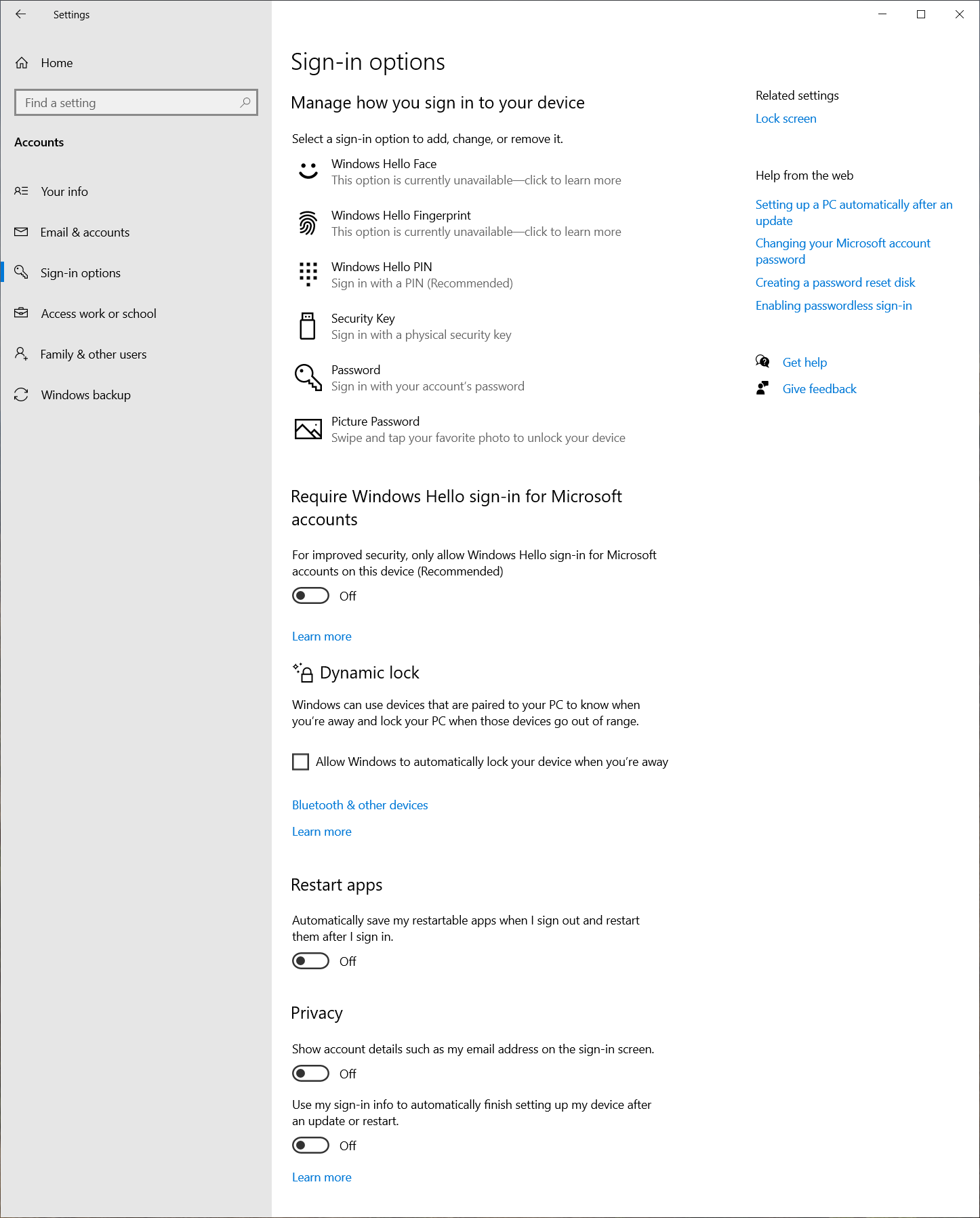
Залежно від конфігурації пристрою доступні такі варіанти:
-
Windows Hello Face – використовується для настроювання входу за допомогою розпізнавання обличчя замість пароля.
Докладні відомості див. в статті Налаштування Windows Hello.
-
Windows Hello Fingerprint – використовується для настроювання входу за допомогою відбитків пальців замість пароля.
Докладні відомості див. в статті Налаштування Windows Hello.
-
PIN-код Windows Hello, який використовується для настроювання входу за допомогою PIN-коду замість пароля.
Докладні відомості див. в статті Налаштування Windows Hello.
-
Ключ безпеки – це пристрої, які використовуються для автентифікації, зазвичай у вигляді USB-ключа, NFC або Bluetooth. Замість пароля можна використовувати ключ безпеки для входу в програми, веб-сайти та, якщо у вас є робочий або навчальний обліковий запис, навіть Windows.
У цьому розділі можна змінити або скинути PIN-код ключа безпеки. Докладні відомості див. в статті Вхід в обліковий запис за допомогою ключа безпеки.
-
Пароль – використовується для змінення пароля
-
Щоб підвищити безпеку, дозвольте лише вхід у Windows Hello для облікових записів Microsoft на цьому пристрої
Якщо цей параметр увімкнуто, ви вимикаєте використання паролів для облікового запису Microsoft, підвищуючи безпеку пристрою Windows.
Докладні відомості див. в статті Без пароля за допомогою облікового запису Microsoft.
Динамічне блокування – це функція безпеки, яка автоматично блокує пристрій, коли вас немає поруч. Він використовує Bluetooth для з'єднання з телефоном і блокує пристрій, коли сигнал Bluetooth опускається нижче певного рівня, що вказує на те, що ви більше не перебуваєте біля вашого пристрою.
Ця функція допомагає запобігти несанкціонованому доступу до пристрою, якщо ви забудете заблокувати його, коли відступите.
Щоб увімкнути динамічне блокування, установіть прапорець Дозволити Windows автоматично блокувати пристрій, коли вас немає .
Коли ви відходите від пристрою, візьміть телефон із собою, і Windows автоматично заблокує пристрій протягом хвилини після того, як ви вибудете поза з'єднанням Bluetooth.
-
Автоматичне збереження програм, які можна перезапустити, і їх перезавантаження після входу
Якщо цей параметр увімкнуто, Windows зберігає стан програм, які можна перезапустити, і знову відкриє їх після повторного входу. Цей параметр може бути корисним для збереження безперервності робочого циклу та заощадження часу, не відкриваючи програми вручну після перезавантаження системи.
-
Відображення відомостей облікового запису на екрані входу
Якщо цей параметр увімкнуто, на екрані входу відображається адреса електронної пошти облікового запису користувача.
-
Використання моїх облікових даних для автоматичного завершення налаштування після оновлення або перезавантаження
Якщо цей параметр увімкнуто, Windows використовує ваші облікові дані, щоб автоматично завершити налаштування пристрою та знову відкрити програми після оновлення. Цей параметр призначено, щоб прискорити процес входу та переконатися, що ваш пристрій заблоковано після цього, щоб захистити ваш обліковий запис і особисту інформацію.










